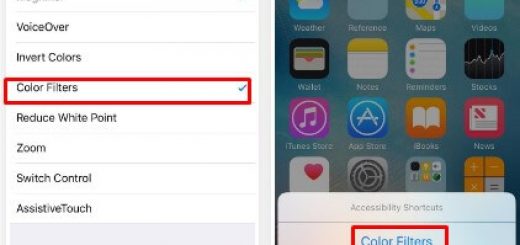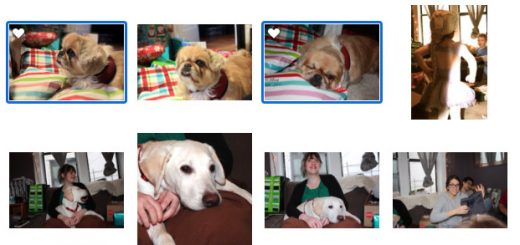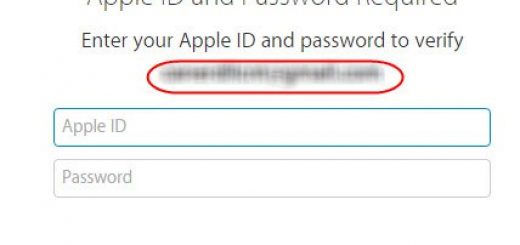İnternet Bağlantı Kopma Sorunu Nasıl Çözülür ?
İnternet Bağlantı Kopma Sorunu neredeyse her internet kullanıcısının başına gelen birşeydir. Peki İnternet Bağlantı Kopma Sorunu Nasıl Çözülür ?
İnternet Bağlantı Kopma Sorunu Nasıl Çözülür ?
İlk olarak yapmanız gereken yaşanan problemin sizde mi yoksa girmek istediğiniz siteden mi kaynaklandığını anlamak olmalı. Bazı durumlarda internet siteleri çökmüş olma ihtimali olabiliyor .Örnek olarak Twitter yada Facebook hesabınıza giriş yapamıyorsanız, birkaç farklı siteyi daha kontrol edin.
Daha farklı bir yol olarak buraya tıklayarak bir sitenin çöküp çökmediğini kolaylıkla görebilme imkanına sahipsiniz.
Sisteminizi Yeniden Başlatın ve Bağlantılarınız Kontrol Edin ;
Bağlantı kuramadığınızda doğrudan karamsarlığa kapılmayın, kullanmakta olduğunuz cihazlar kesinlikle mükemmel değiller. Bu sebeple ilk olarak sistemi yeniden başlatmak çözüme ulaşabilmenizin ilk adımı olabilir.
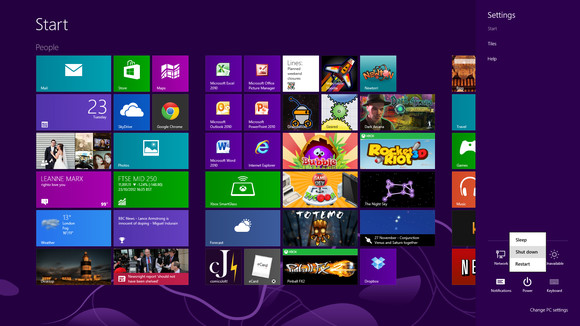
Bilgisayarınızı yeniden başlatırken aynı zaman da modeminizi kapatarak 60 saniye bekledikten sonra yeniden açın. Bu işlemlerin ardından bilgisayarınız internete bağlanmıyorsa büyük bir olasılıkla donanımınızdan yada servis sağlayıcınızdan kaynaklı olabilir. Bilgisayarınızda Antivirüs bulunuyorsa tarama yapın ve ardından firewall ayarlarınızın değişmiş olup olmadığını mutlaka kontrol edin kontrol edin.
Bilgisayarınızdan Ağ Sorun Giderici’yi Çalıştırın ;
Windows işletim sistemlerinde hazır problem çözme servisleri bulunuyor. Ağ bağlantınız üzerine sağ tıklayarak Sorunları Çöz sekmesine tıklayın ve taramasını bekleyin.
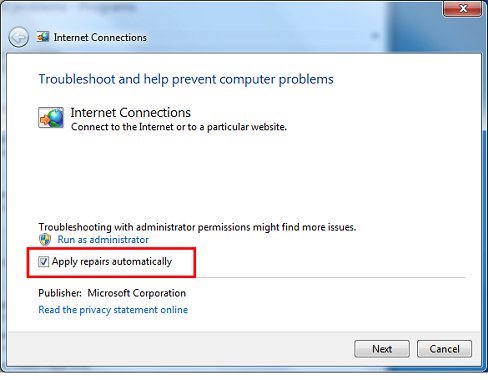
Windows Sorun giderici, hatayı bulduysa yazılan soruna odaklanın, bulamadıysa bir sonraki adımı denemeye başlayabilirsiniz.
Kablosuz Ağ Bağlantısı Nedir, Nasıl Çalışır?
Bilgisayarınızdan IP Adresinizi Kontrol Edin ;
Bu aşamada makinanızın aldığı IP’de herhangi bir gariplik olup olmadığını Windows Ağ Bağlantılarım üzerinden kontrol etmeniz gerekiyor.
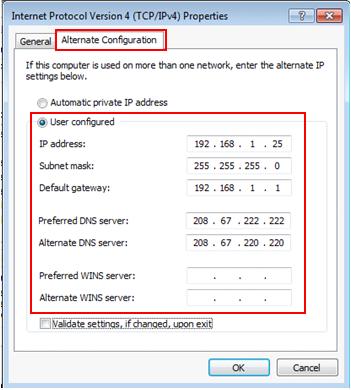
Ekranınızın sağ alt köşesinde yer alan İnternet bağlantıları üzerine tıklayarak Özellikler sekmesine gelin ve ardından alttaki seçeneklerden Internet Protocol Version 4 seçeneğine tıklayın.
Bu sekme üzerinden Otomatik IP Al ve Otomatik Dns Adresi Al kutucuklarını işaretleyip uygulamalısınız.
Bu adımdan sonra bilgisayarınızdan yönetici olarak Komut Satırını açmalısınız ve ardından ipconfig /release komutunu çalıştırın. IP bilgilerinize ipconfig komutu üzerinden ulaşın, Eğer sonuç olarak 169.x.x.x şeklinde bir IP adresiniz bulunuyorsa, sorununuz hala devam ediyor demektir.
Bilgisayarınızdan Ping Atın ve Rotasını Takip Edin ;
Bilgisayarınızdan komut satırını açın ve ardından komut satırına ping 8.8.8 komutunu verin.
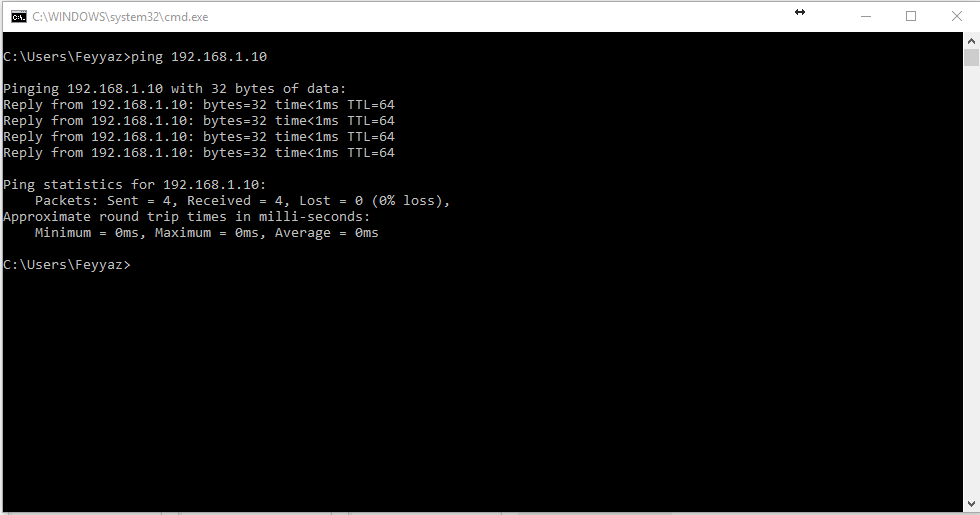
Bu işlemin ardından rotasını takip etmek için tracert 8.8.8.8 yazarak Google üzerine gönderdiğiniz ping takip edin.
Bilgisayarınıza Gelen Fiziksel Bağlantıları Kontrol Edin ;
Yukarıda verdiğimiz öneriler sorunu çözmediyse ilk olarak ethernet kablosu ile bağlıysanız modem ve bilgisayarınız arasındaki bağlantıyı kontrol etmelisiniz.

Wi-Fi ile bağlantı kurduysanız imkanınız bulunuyorsa ethernet kablosu ile bağlanmayı deneyin. Son olarak modeminizin üzerinde yanan ışıkları kontrol edin yanmayan bir ışık bulunuyorsa modeminiz arıza yapmış olabilir. Modemler konusunda bilmeniz gereken ani elektrik kesilmeleri modem ayarlarınız bozabilir, aynı zaman da devrelerine zarar verebilir bu nedenle modeminizi dikkatle inceleyin. Modeminizde güç ışığı yanıyor fakat internet ışığı yanmıyorsa servis sağlayıcınızda sorun yaşanıyor olabilir.
Servis Sağlayıcınızla İrtibata Geçin ;
Sizlere önerdiğimiz yolların tamamını denediyseniz ve herhangi bir sonuca ulaşamadıysanız büyük bir olasılıkla sorun doğrudan servis sağlayıcınızla alakalı. Bu nedenle servis sağlayıcınızla irtibata geçin ve size dönmelerini bekleyin sanırım bu yazımın en can sıkıcı yanı size ulaşacak olacak servis sağlayıcınızı beklemek olacaktır.
Kablosuz Ağ Bağlantı Problemlerinizi Çözecek İpuçları